


Per realizzare questo lavoro abbiamo usato PSPX2.
Materiale occorrente:
|
Tile Bordo |
|
|
Tile 001 |
|
|
Tile 002 |
|
|
Tile 003 |
|
|
Tile 004 |
|
|
Immagine Decoro |
I decori sono di ![]() .
.
Porta con te il segnaposto.
Ti aiuterą a seguire meglio il tutorial.
![]()
Script da Dynamic Drive
Vai su File>Nuova e apri una Nuova immagine Dimensioni 300x350,
Sfondo raster, Colore Bianco:

Vai su Immagine>Aggiungi bordatura e imposta come segue:

Prendi la Bacchetta magica:

e nella barra delle Opzoni (se non la vedi premi F4) imposta come segue:
![]()
Clicca sul bordo nero per selezionarlo.
Apri il Tile Bordo.
Nella finestra Materiali (se non la vedi premi F6) impostalo come
Motivo nella casella Proprietą primo piano:
|
|
|
(Vedi il tutorial Impostare un motivo)
Prendi lo strumento Riempimento ![]() e imposta come segue:
e imposta come segue:
![]()
Clicca nella parte selezionata per colorarla.
Vai su Selezioni>Deseleziona.
Ora aggiungerai altri bordi da colorare.
Mantieni per tutti gli strumenti le impostazioni che hai gią usato per preparare il
primo bordino.
Quando dovrai cambiare qualche valore lo troverai indicato.
Vai su Immagine>Aggiungi bordatura e imposta un bordo:
- dimensioni > 5 - simmetriche
- colore: nero
Prendi la Bacchetta magica e clicca per selezionare.
Apri il Tile001 e impostalo come Motivo nella casella Proprietą primo piano.
Con lo strumento Riempimento clicca nella seleziona per colorarla.
Vai su Effetti>Effetti 3D>Smusso a incasso e imposta come segue:
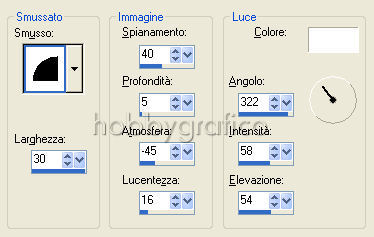
Anche per gli effetti mantieni le impostazioni che hai gią usato per preparare il
primo bordino.
Quando dovrai cambiare qualche valore lo troverai indicato.
Vai su Selezioni>Deseleziona.
Aggiungi bordatura:
- dimensioni > 3 - simmetriche
- colore: nero
Prendi la Bacchetta magica e clicca per selezionare.
Imposta di nuovo come Motivo il Tile bordo.
Con lo strumento Riempimento clicca nella seleziona per colorarla.
Vai su Selezioni>Deseleziona.
Aggiungi bordatura:
- dimensioni > 20 - simmetriche
- colore: nero
Prendi la Bacchetta magica e clicca per selezionare.
Apri Tile002 e impostalo come Motivo.
Con lo strumento Riempimento clicca nella seleziona per colorarla.
Vai su Effetti>Effetti 3D e applica l'effetto Smusso a incasso.
Vai su Selezioni>Deseleziona.
Aggiungi bordatura:
- dimensioni > 3 - simmetriche
- colore: nero
Prendi la Bacchetta magica e clicca per selezionare.
Imposta di nuovo come Motivo il Tile Bordo.
Con lo strumento Riempimento clicca nella seleziona per colorarla.
Vai su Selezioni>Deseleziona.
Aggiungi bordatura:
- dimensioni > 20 - simmetriche
- colore: nero
Prendi la Bacchetta magica e clicca per selezionare.
Apri Tile003 e impostalo come Motivo.
Con lo strumento Riempimento clicca nella seleziona per colorarla.
Vai su Effetti>Effetti 3D e applica l'effetto Smusso a incasso.
Vai su Selezioni>Deseleziona.
Aggiungi bordatura:
- dimensioni > 3 - simmetriche
- colore: nero
Imposta di nuovo come Motivo il Tile Bordo.
Con lo strumento Riempimento clicca nella seleziona per colorarla.
Vai su Selezioni>Deseleziona.
Aggiungi bordatura:
- dimensioni > 30 - simmetriche
- colore: nero
Prendi la Bacchetta magica e clicca per selezionare.
Apri Tile004 e impostalo come Motivo.
Con lo strumento Riempimento clicca nella seleziona per colorarla.
Vai su Effetti>Effetti 3D e applica l'effetto Smusso a incasso con queste impostazioni:

Vai su Selezioni>Deseleziona.
Aggiungi bordatura:
- dimensioni >3 - simmetriche
- colore: nero
Prendi la Bacchetta magica e clicca per selezionare.
Imposta di nuovo come Motivo il Tile Bordo.
Con lo strumento Riempimento clicca nella seleziona per colorarla.
Vai su Selezioni>Deseleziona.
Vai su Livelli>Innalza livello di sfondo.
Con la Bacchetta magica clicca nella parte bianca della cornice e premi
il tasto Canc sulla tastiera.
Vai su Effetti>Effetti 3D>Ritaglio e imposta come segue:

Vai su Selezioni>Deseleziona.
Apri l'immagine Decoro e vai su Modifica>Copia.
Clicca sulla tela e vai su Modifica>Incolla come nuovo livello.
Digita M per attivare lo strumento Sposta.
Posizionati sul Decoro e, tenendo premuto il tasto sinistro del mouse, posizionalo in alto:
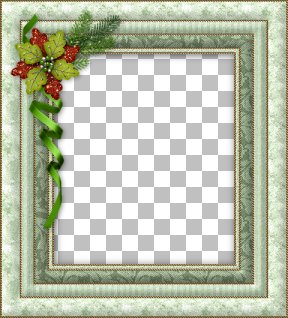
Vai su Livelli>Unisci>Unisci visibile.
Premi F12, nella finestra Salva con nome nomina il file, scegli il formato
psp (o pspimage) e clicca su Salva.
Esegui la procedura di salvataggio.
Questo formato manterrą trasparente l'interno della cornice
per consentire l'inserimento di un'immagine.
Solo dopo questa operazione si potrą salvare il lavoro in formato jpg.

Se incontri dei problemi puoi scrivere a